Wie wählt man alle (Tabellen-, Abbildungs- und Gleichungs-)Beschriftungen in Word aus?
Eine Beschriftung ist ein nummeriertes Etikett, das einer Abbildung, Tabelle, Gleichung oder einem anderen Objekt in Word hinzugefügt wird. Manchmal müssen Sie möglicherweise alle Beschriftungen auswählen, um deren Stil zu bearbeiten oder zu vereinheitlichen. Dieses Tutorial führt Sie durch manuelle sowie effiziente Methoden zum Auswählen aller Beschriftungen in Ihrem Dokument.
Alle (Tabellen-, Abbildungs- und Gleichungs-)Beschriftungen manuell auswählen
Alle (Tabellen-, Abbildungs- und Gleichungs-)Beschriftungen mit Kutools für Word auswählen
Empfohlene Produktivitätstools für Word
Kutools für Word: Integration von KI 🤖, über 100 erweiterte Funktionen sparen 50 % Ihrer Dokumentbearbeitungszeit. Kostenloser Download
Office Tab: Einführung von browserähnlichen Tabs in Word (und andere Office-Tools), die die Navigation zwischen mehreren Dokumenten vereinfachen. Kostenloser Download
Alle (Tabellen-, Abbildungs- und Gleichungs-)Beschriftungen manuell auswählen
Word bietet keine integrierte Funktion, um alle Beschriftungen auf einmal auszuwählen. Sie müssen sie manuell auswählen, was mühsam sein kann, wenn es viele Beschriftungen gibt.
- Wählen Sie eine Beschriftung aus.
- Halten Sie die Strg-Taste gedrückt und klicken Sie nacheinander auf andere Beschriftungen, um diese auszuwählen.
Alle (Tabellen-, Abbildungs- und Gleichungs-)Beschriftungen mit Kutools für Word auswählen
Die Verwendung von Kutools für Word bietet eine viel schnellere und einfachere Lösung im Vergleich zur manuellen Auswahl von Beschriftungen. Mit den Hilfsprogrammen „Beschriftungsabsätze auswählen“ können Sie sofort alle Abbildungs-, Tabellen- oder Gleichungsbeschriftungen im gesamten Dokument oder nur in einem bestimmten Abschnitt auswählen, ohne sie einzeln anklicken zu müssen.
- Um beispielsweise alle Tabellenbeschriftungen auszuwählen, klicken Sie auf Kutools Plus > Auswählen > Tabellenbeschriftungsabsätze auswählen.

Alle Tabellenbeschriftungen im Dokument werden auf einmal ausgewählt.
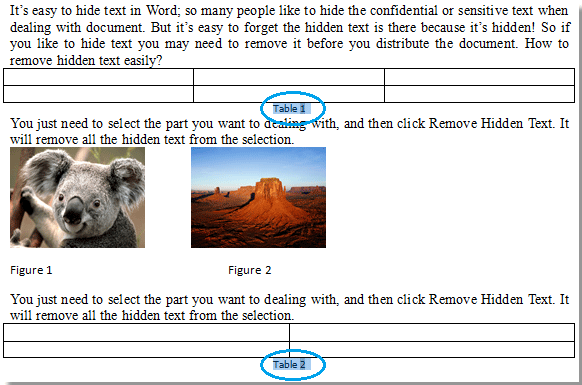
Hinweis: Neben Tabellenbeschriftungen können Sie auch Abbildungsbeschriftungen und Gleichungsbeschriftungen auswählen. Dieses Tool unterstützt die Auswahl aus dem gesamten Dokument oder nur aus einem ausgewählten Teil.
Weitere Details zur Funktion „Beschriftungsabsätze auswählen“ von Kutools für Word finden Sie auf dieser Seite: Schnelles Auswählen aller Tabellen-, Abbildungs- oder Gleichungsbeschriftungen in Word.
Die besten Produktivitätstools für das Büro
Kutools for Word – Erweitern Sie Ihr Word-Erlebnis mit mehr als 100 bemerkenswerten Funktionen!
🤖 Kutools AI Features: KI-Assistent / Echtzeit-Assistent / Super Polieren (Format beibehalten) / Super Übersetzen (Format beibehalten) / KI-Redaktion / KI Korrekturlesen ...
📘 Dokument beherrschen: Seiten aufteilen / Dokumente zusammenführen / Bereich in verschiedenen Formaten exportieren (PDF/TXT/DOC/HTML ...) / Stapelweise Konvertierung zu PDF ...
✏ Text bearbeiten: Stapelweise Suchen und Ersetzen in mehreren Dateien / Alle Bilder skalieren / Tabelle transponieren (Zeilen und Spalten) / Tabelle in Text umwandeln ...
🧹 Mühelos reinigen: Zusätzliche Leerzeichen entfernen / Abschnittsumbrüche / Textfeld / Verknüpfungen / Weitere Entfernen-Werkzeuge finden Sie in der Gruppe Entfernen ...
➕ Kreative Einfügen: Tausendertrennzeichen einfügen / Kontrollkästchen / Optionsfeld / QR-Code / Barcode / Mehrere Bilder / Entdecken Sie weitere Funktionen in der Gruppe Einfügen ...
🔍 Präzise Auswahl: Einzelne Seiten, Referenztabellen, Form, Überschriftenabsatz gezielt festlegen / Navigation mit weiteren Auswählen -Features verbessern ...
⭐ Besondere Erweiterungen: Zu jedem Bereich navigieren / Automatisches Einfügen von wiederkehrendem Text / Zwischen Dokument-Fenster umschalten /11 Konvertierungs-Werkzeuge ...
🌍 Unterstützt über40 Sprachen: Nutzen Sie Kutools in Ihrer bevorzugten Sprache – Englisch, Spanisch, Deutsch, Französisch, Chinesisch und über40 weitere!

✨ Kutools for Office – Eine Installation, fünf leistungsstarke Tools!
Enthält Office Tab Pro · Kutools für Excel · Kutools für Outlook · Kutools for Word · Kutools for PowerPoint
📦 Alle5 Tools in einer Suite erhalten | 🔗 Nahtlose Integration in Microsoft Office | ⚡ Sofort Zeit sparen und Produktivität steigern
Die besten Produktivitätstools für das Büro
Kutools for Word – 100+ Tools für Word
- 🤖 Kutools AI Features: KI-Assistent / Echtzeit-Assistent / Super Polieren / Super Übersetzen / KI-Redaktion / KI Korrekturlesen
- 📘 Dokument beherrschen: Seiten aufteilen / Dokumente zusammenführen / Stapelweise Konvertierung zu PDF
- ✏ Text bearbeiten: Stapelweise Suchen und Ersetzen / Alle Bilder skalieren
- 🧹 Mühelos reinigen: Zusätzliche Leerzeichen entfernen / Abschnittsumbrüche entfernen
- ➕ Kreative Einfügen: Tausendertrennzeichen einfügen / Kontrollkästchen einfügen / QR-Code erstellen
- 🌍 Unterstützt über40 Sprachen: Kutools spricht Ihre Sprache – unterstützt über40 Sprachen!
